一文读懂电视网络DNS的设置与优化

在智能电视高度普及的今天,我们的客厅娱乐中心早已不再局限于传统的直播频道,通过各种流媒体应用,我们能够畅享全球影音内容,你是否遇到过视频加载缓慢、频繁缓冲,甚至某些热门应用无法打开的情况?很多时候,问题的根源并非网络带宽不足,而可能在于一个看似微小却至关重要的环节——DNS设置,本文将深入浅出地为您解析,电视网络的DNS该如何设置、在哪里设置,以及如何通过这一小小的改动,显著提升您的观影体验。
一、DNS是什么?为什么它对电视如此重要?
在开始操作之前,我们有必要先简单理解DNS是什么,DNS(Domain Name System,域名系统)可以被理解为互联网的“电话簿”或“导航仪”,当您在电视上打开“哔哩哔哩”或“Netflix”时,电视并不知道这些网站的具体位置(即IP地址),它需要向DNS服务器发出询问:“请问‘www.netflix.com’的地址是多少?” DNS服务器负责查询并返回正确的IP地址,您的电视才能成功连接到该网站的服务器并开始加载视频。
DNS服务器的性能直接决定了:
1、解析速度:一个响应迅速的DNS服务器能更快地返回IP地址,缩短应用启动和视频开始加载的等待时间。

2、连接稳定性:优质稳定的DNS服务器可以避免解析失败,减少“无法连接服务器”的错误。
3、访问效果:某些DNS服务提供了智能解析功能,可以为您分配连接速度最优的CDN节点,从而提升视频播放的流畅度,反之,如果使用默认的、可能负载过高或距离很远的DNS,就容易出现卡顿。
4、安全与隐私:一些公共DNS(如Cloudflare 1.1.1.1或Google 8.8.8.8)提供DNS-over-HTTPS等加密服务,可以防止网络运营商劫持或窃听您的域名查询请求,保护您的隐私。
电视的DNS设置并非在某个应用内部,而是在电视的网络连接配置中,根据您的电视连接网络的方式(有线或无线),设置路径大同小异,以下是通用步骤,不同品牌(如索尼、三星、LG、TCL、海信等)的电视系统名称可能略有不同,但逻辑基本一致。
通用路径:
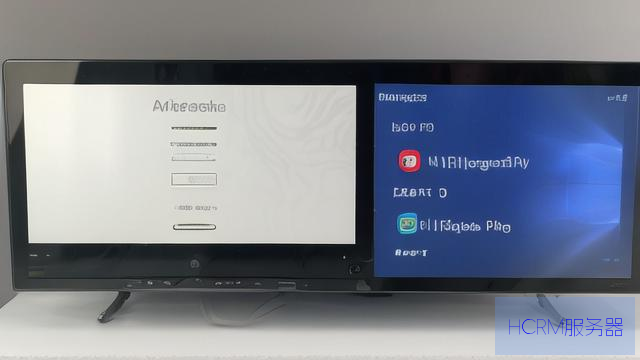
1、打开设置菜单:使用电视遥控器,找到“设置”(Settings)或“齿轮”图标并进入。
2、进入网络设置:在设置菜单中,找到“网络”(Network)或“网络与互联网”(Network & Internet)选项。
3、选择当前网络:系统会显示当前已连接的有线或无线网络,选择您正在使用的网络连接。
4、进入高级设置:通常网络状态会显示“已连接”,我们需要对其进行修改,找到“编辑”(Edit)、“高级选项”(Advanced Options)或“IP设置”(IP Settings)等按钮。大部分电视默认的IP获取方式是“自动(DHCP)”,此时DNS选项是灰色不可手动设置的。
5、更改IP获取方式:将“IP设置”或“DHCP”从“自动”更改为“手动”(Manual),这一步是关键。
6、手动输入IP信息:
IP地址通常可以保持前三位和路由器一致(如192.168.1.XXX),最后一位在2-255之间取一个未被其他设备占用的数字,如果担心冲突,最简单的方法是保持电视原先自动获取的IP地址不变,仅在此模式下重新输入一遍。
网关填写您路由器的IP地址,通常是192.168.1.1或192.168.0.1(具体可查看路由器背面标签或说明书)。
网络前缀长度通常填写24即可。
DNS 1 / 首选DNS服务器这是本文的核心,在此处填入您想要使用的公共DNS地址(下文会推荐)。
DNS 2 / 备用DNS服务器可以填入另一个备用DNS地址,当主DNS失效时自动切换。
7、保存设置:填写完毕后,选择“保存”或“连接”,电视会重新应用网络配置,整个过程就完成了。
以安卓TV(如索尼)为例的具体路径:
设置 ->网络和互联网 -> 已连接的Wi-Fi网络名称 ->高级选项 ->IP设置(从DHCP改为静态)-> 然后手动填写上述信息。
注意事项:如果您是通过路由器连接网络,还有一种更一劳永逸的方法:直接在路由器的管理后台(通常通过浏览器输入网关地址进入)设置DHCP选项下的DNS服务器,这样,所有连接到该路由器的设备(包括电视、手机、电脑)都会自动使用您指定的DNS,无需逐一设置。
将DNS设置为“手动”后,我们该填写什么地址呢?以下是几个全球公认的快速、稳定且免费的公共DNS服务推荐:
1、Cloudflare DNS
首选1.1.1.1
备用1.0.0.1
特点速度极快,注重隐私和安全(承诺不记录用户查询日志)。
2、Google Public DNS
首选8.8.8.8
备用8.8.4.4
特点全球节点多,非常稳定,解析能力强。
3、OpenDNS
首选208.67.222.222
备用208.67.220.220
特点提供一些基础的家庭安全过滤功能。
4、国内用户优选:
阿里云 DNS223.5.5.5 和223.6.6.6
114 DNS114.114.114.114 和114.114.115.115
CNNIC SDNS1.2.4.8 和210.2.4.8
特点这些服务器在国内有节点,延迟通常更低,对国内网站的解析效果可能更好。
如何选择? 没有绝对的最好,只有最适合,您可以使用手机或电脑上的“DNS Benchmark”工具测试一下哪个DNS在您网络环境下的响应速度最快,或者,简单起见,国内用户可以从阿里云和114 DNS中任选一组尝试。
设置后无法上网?
请重点检查您手动填写的IP地址和网关是否正确,IP地址必须在路由器的网段内,且不能与其他设备冲突,最稳妥的方法是先记下电视在“自动”模式下获取到的所有信息,然后在“手动”模式下原样输入,只修改DNS部分。
设置后速度反而变慢?
您选择的DNS服务器可能离您物理距离较远或当前负载较高,尝试换用另一组推荐的DNS服务器地址。
设置DNS能解锁流媒体地域限制吗?
不能。 DNS解析只能影响您连接到哪个IP地址,但无法改变您的真实出口IP位置,解锁Netflix、Hulu等服务的区域限制需要依靠VPN或Smart DNS等更复杂的技术,单纯修改DNS是无效的。
给电视网络手动设置一个优质的DNS,是一个几分钟就能完成、近乎零成本,但可能带来显著体验提升的优化技巧,它就像为您的电视开启了一条更高效、更顺畅的“网络快车道”,让视频加载更快,访问更稳定,花一点时间,按照文中的步骤操作一下,或许就能彻底告别烦人的缓冲圈,尽情享受无缝衔接的视听盛宴,何乐而不为呢?
文章摘自:https://idc.huochengrm.cn/dns/13856.html
评论